DataNumen Outlook Password Recovery V1.1.0.0 英文安装版
DataNumen Outlook Password Recovery是一款操作简单的outlook密码恢复工具,如果你的outlook文件不小心丢失了,可以尝试通过这款工具来进行修复,如果你忘记了密码的加密PST文件,那么这个工具,你可以很容易地恢复密码,并访问PST文件中的内容。
现在有不少电脑都是使用华硕Z97主板,由于Win11系统已经正式推送,所以有一些使用华硕Z97主板的小伙伴都还不清楚要如何安装win11,那么遇到这种情况应该要怎么办呢?下面就和小编一起来看看有什么解决方法。
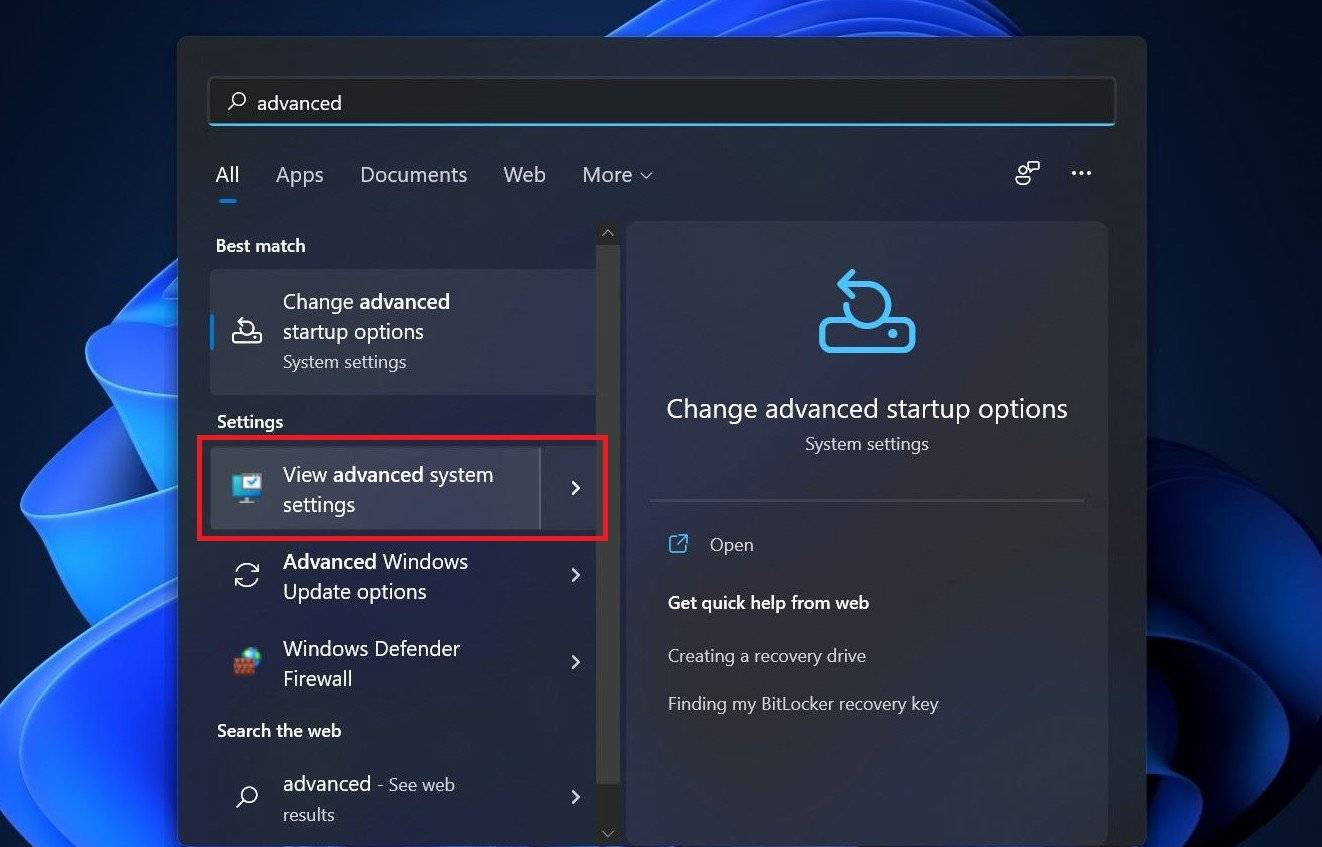
华硕Z97安装Win11的方法
1、其实在主板方面,用户只要满足安全启动和tpm2.0芯片开启就可以安装win11了。
2、首先,我们需要重启电脑,在开机时按下“F2”进入bios设置,并选择右下角“高级选项”。
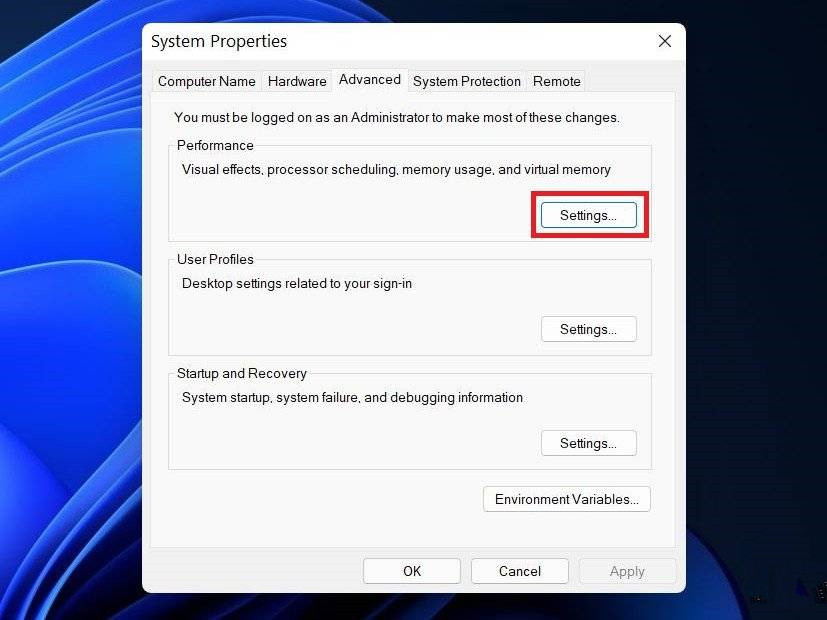
3、然后在“启动”选项下打开“安全启动”。
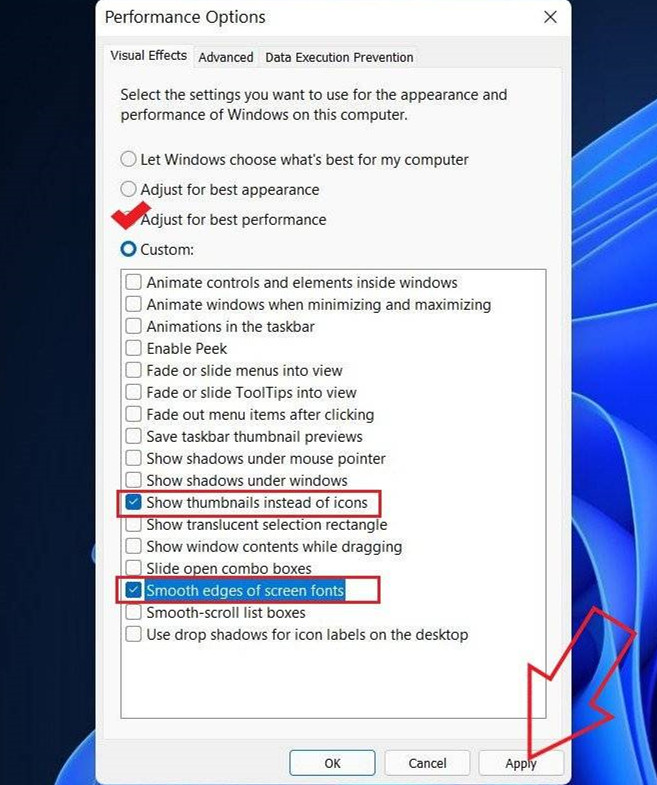
4、选中操作系统类型,将它更改为“UEFI模式”。
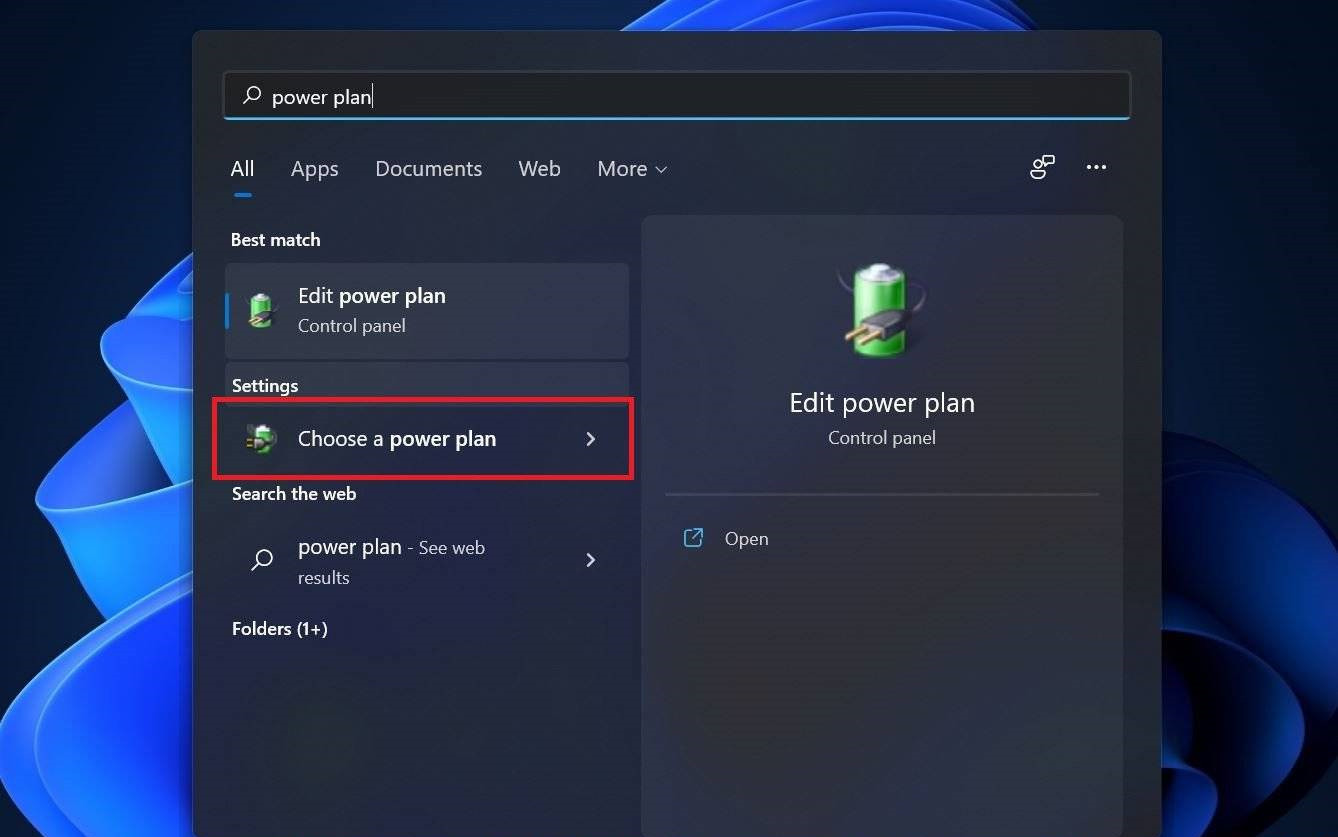
5、接着点击右上角的“search”搜索“PTT”。
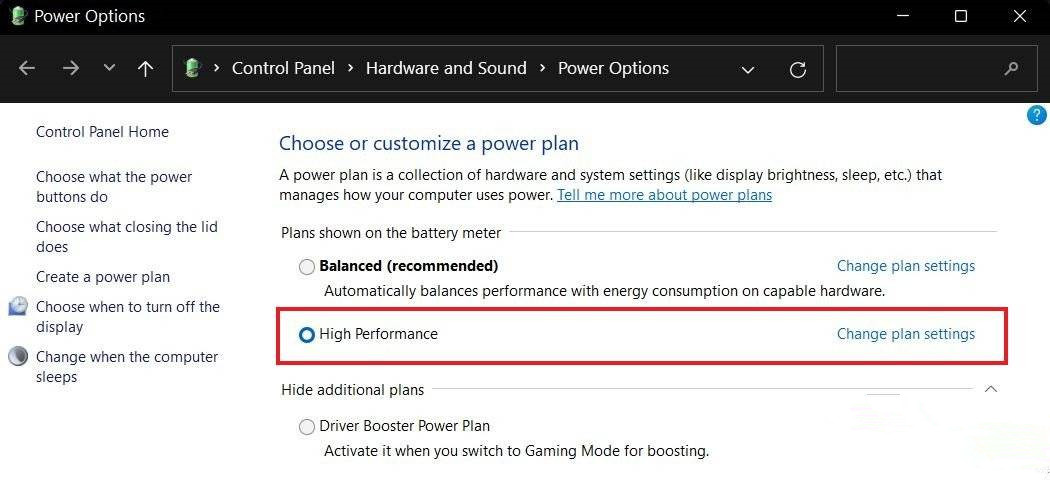
6、接着会弹出一注意提示,点击“确定”。
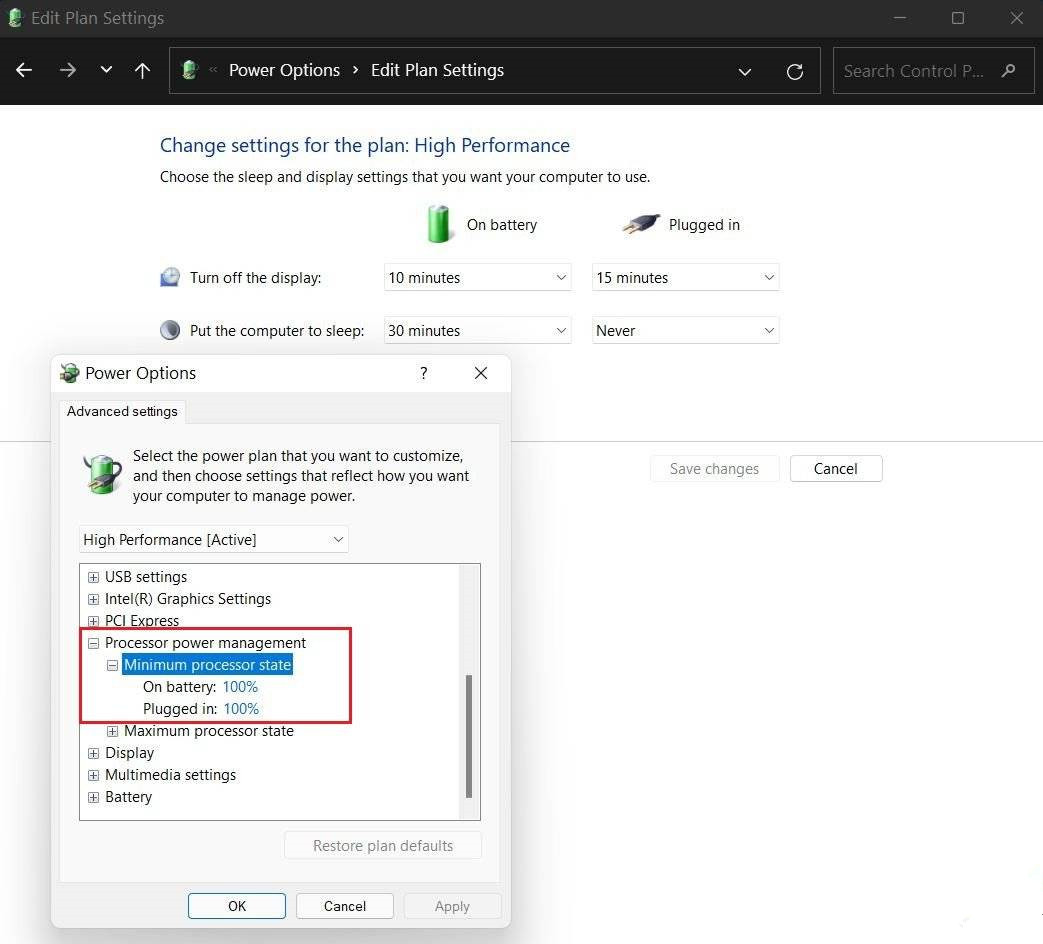
7、接着将PTT设置为“开启”,并在弹出窗口选择“确定”。
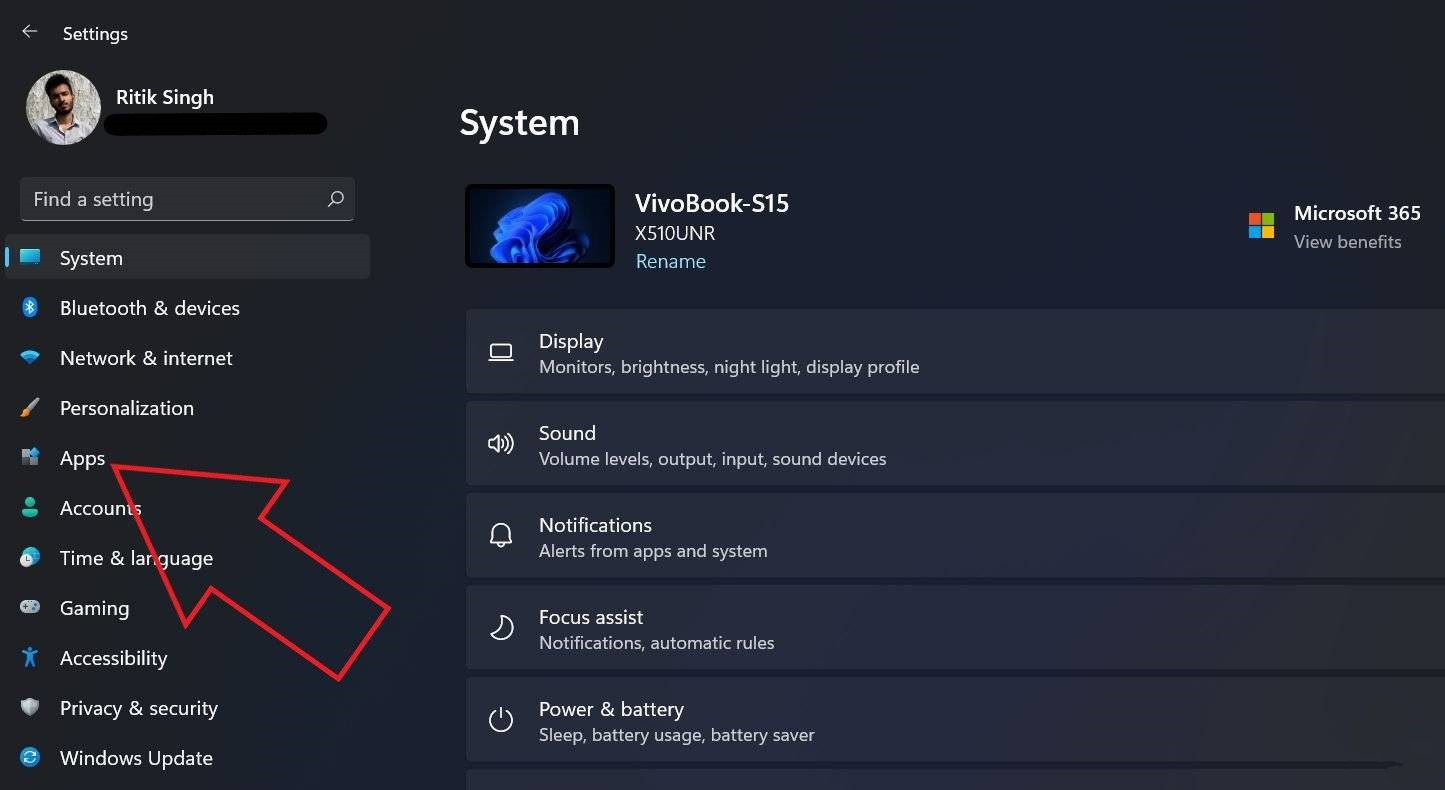
8、设置完成后保存设置退出bios设置,就可以在系统中安装win11了。
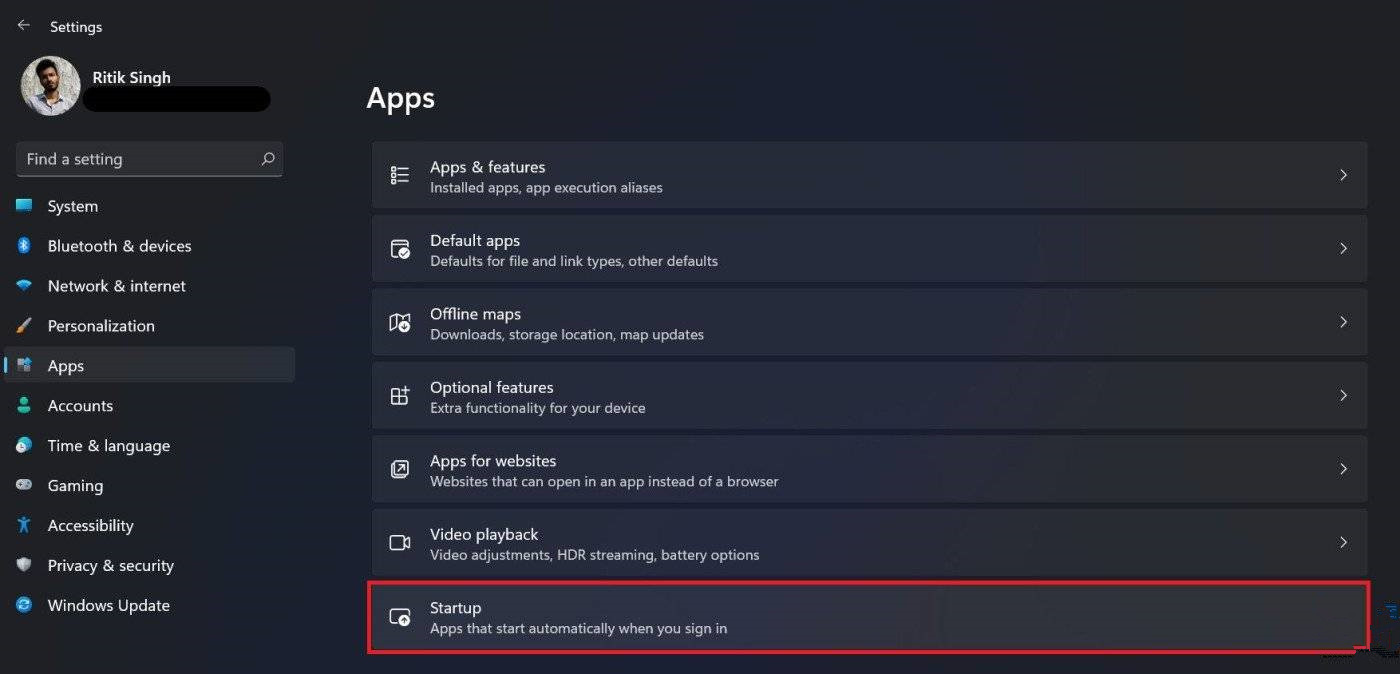
热门教程 周 月
Win10专业版一直不断无限重启怎么办?
6次 2word 2010页边距如何设置?页边距设置的操作步骤
6次 3Windows7文件名太长无法打开怎么办?
5次 4FastStone Capture如何使用?FastStone Capture的使用方法
5次 5如何让Win10升级到2004版本而不升级到20H2?
5次 6Excel怎么批量计算加减乘除?Excel批量计算加减乘除方法
5次 7IE浏览器高级设置如何还原?
5次 8小精灵美化怎么设置动态壁纸?小精灵美化设置动态壁纸的方法
5次 9PPT如何以讲义的形式打印出来?
5次 10怎么避开Steam启动游戏?免Steam启动游戏教程
5次Win10加入Windows预览体验计划失败错误码0x800BFA07怎么办?
15次 2Windows7文件名太长无法打开怎么办?
15次 3Win11系统管理员权限怎么获取?
14次 4Win11 PE安装教程 PE怎么安装Windows11详细教程
13次 5如何给PDF去除水印?编辑PDF文档有水印去除的方法
13次 6怎么避开Steam启动游戏?免Steam启动游戏教程
13次 7Win10专业版一直不断无限重启怎么办?
12次 8Win7桌面文件名显示乱码的详细处理方法
11次 9水晶排课如何设置一周内单科目课程?水晶排课设置课程的方法
11次 10电脑怎么屏蔽某个特定网站?
11次最新软件